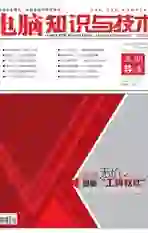巧解声卡无声故障
2020-03-16刘景云
刘景云
现在的台式电脑使用都是集成声卡,当使用的时间久了。可能会出现无法播放声音的奇怪故障。独立声卡很不好找,为了这个小故障就更换整个主板又显得有些小题大做。其实,只需简单的操作,就可以让声卡出现发出美妙的声音。对于集成声卡来说,实际上提供了多个接口。有些接口实际上处于长期闲置状态,对其加以合理利用,就可以巧妙解决上述问题。
例如,标记为“Line Out”的绿色端口是立体声线路或音频输出连接器,用于将声音信号从声卡传送外接的喇叭,音箱或者耳机等设备。标记为“Line In”的蓝色端口是立体声线路或者音频输入连接器,可以将外部音源(例如立體声音响或者录像机等)输入声音进行录音或者混音处理。标记为“Mic In”的粉红色端口为话筒或者单声道输入连接器,用来连接话筒录制声音。这种话筒端口只能录制单声道,而无法录制立体声,因此不适合高质量的音乐录音。
为此,很多声卡都提供了自动增益控制功能来提高录音质量,能在录音过程中自动调整声音。动圈式或者电容式话筒最适合这种端口。此外,对于8声道集成声卡来说,还有灰色的侧边环绕喇叭端口,用于在八声道音效模式下,用来连接侧边环绕喇叭。对于黑色的后置环绕喇叭端口来说,其作用是在四声道/六声道/八声道音效设置下,用来连接后置环绕喇叭。对于橙色的中置/重低音喇叭端口来说,其功能是在六声道/八声道音效设置下,用来连接中置/重低音喇叭。
在本例中主要是标记为“Line Out”的端口损坏了,如果因此整个集成声卡就报废了,那就有些偏颇了。实际上,一般的声音是从多个声道输出的。标记为“Line Out”的输出接口只是输出了其中的两个声道而已,还有多个声道是通过另外的两个接口输出的。只是我们平时没有使用专用的声卡驱动进行必要设置,将其忽略了而已。
该机使用的Realtek ALC888S 8声道集成声卡,首先下载最新的完整的声卡驱动文件包,之后安装该驱动程序。在控制面板中启动“Realtek高清晰音频配置”程序,在声卡驱动配置界面(图1)顶部打开“音频 I/O”面板,在窗口左上角的列表中提供了耳机、2CH喇叭、4CH喇叭、6CH喇叭、8CH喇叭等喇叭组态项目(图2)。在默认状态下,选择的是“2CH喇叭”项。在该喇叭组态下,只能将音箱接在声卡中的音频输出接口,接在其他端口是没有声音的。在本例中该端口损坏了,电脑自然不会发出声音。
在喇叭组态列表中选择“4CH喇叭”项,表示采用环绕声声道模式。在弹出的设备类型窗口(图3)中选择“后喇叭输出”项,这样标记为“Line Out”的音频输出接口就变成了前喇叭输出端,而标记为“Line In”的输入接口则变成了后喇叭输出端。这样,将音箱的音频线接头插入声卡上蓝色的“Line In”端口,电脑就可以发出声音了(图4)。如果“Line In”端口也损坏了,也不要紧,可以在喇叭组态列表中选择“6CH喇叭”项,启用5.1声道模式,则粉红色的麦克风接口就变成了中置/重低音喇叭,将音箱的音频线插入到麦克风接口,同样可以让电脑发出声音。
看来,在不同的喇叭组态中,声音输出、输入、麦克风都可以用作输出接口。当然,声音效果存在一些差别,不过对于一般用户来说,已经足够了。在本例中,采用了“4CH喇叭”项,将音频线接到“Line In”端口,让电脑可以正常发声了。当然,对于8声道声卡来说,可以在喇叭组态列表中选择“8CH喇叭”项,将音频线连接到声卡的灰色端口上,选择“侧面喇叭输出”项;或者将音频线连接到声卡的橙色端口上,选择“中央/重低音输出”项;或者将音频线连接到声卡的黑色端口上,选择“后喇叭输出”项,都可以让电脑正常发出声音。